वर्षों और वर्षों से, आपके मैक को "नए" में पुनर्स्थापित करने की प्रक्रिया एक दर्दनाक प्रक्रिया रही है। सॉफ़्टवेयर को फिर से स्थापित करने से पहले, इसके लिए एक विशिष्ट कीबोर्ड संयोजन को याद रखना और फिर हार्ड ड्राइव को पोंछना आवश्यक है। हालाँकि, macOS मोंटेरे के साथ, यह सब बदलने वाला है।
अंतर्वस्तु
- संबंधित पढ़ना
- MacOS मोंटेरे के साथ अपने मैक को कैसे रीसेट करें
-
निष्कर्ष
- संबंधित पोस्ट:
संबंधित पढ़ना
- यहाँ सब कुछ है जो macOS मोंटेरे दिस फॉल में आ रहा है
- यहां सभी मैक मैकोज़ मोंटेरे के साथ संगत हैं
- मैक पर शॉर्टकट: ऐप्पल मैक पर ऑटोमेशन अपडेट कर रहा है
- विंडोज 11 एम 1 मैक के लिए समानताएं डेस्कटॉप 17 के लिए धन्यवाद आता है
- MacOS और iOS के लिए सर्वश्रेष्ठ सफारी विज्ञापन अवरोधक
किसी ऐसे व्यक्ति के रूप में जिसने मेरे द्वारा स्वीकार किए जाने की तुलना में अधिक उपकरणों को रीसेट कर दिया है, यह जोड़ पहले से ही उपयोग करने का एक पूर्ण सपना रहा है। समय के साथ लड़ने के बजाय कीबोर्ड सही ढंग से दबाता है, मैं बस मेनू बार तक जा सकता हूं, कुछ बटन क्लिक कर सकता हूं, अपना पासवर्ड दर्ज कर सकता हूं, और अपने आनंदमय रास्ते पर जा सकता हूं।
MacOS मोंटेरे के साथ अपने मैक को कैसे रीसेट करें
ऐप्पल ने मैक के लिए एक फीचर पेश किया है जो शायद परिचित लग रहा है। इसे "सभी सामग्री और सेटिंग्स मिटाएं" कहा जाता है। यह वही क्रिया है जिसका उपयोग तब किया जाता है जब आपको अपने iPhone या iPad को फ़ैक्टरी सेटिंग्स पर वापस रीसेट करने की आवश्यकता होती है। लेकिन मैकोज़ मोंटेरे के साथ, यह मैक पर आ रहा है।
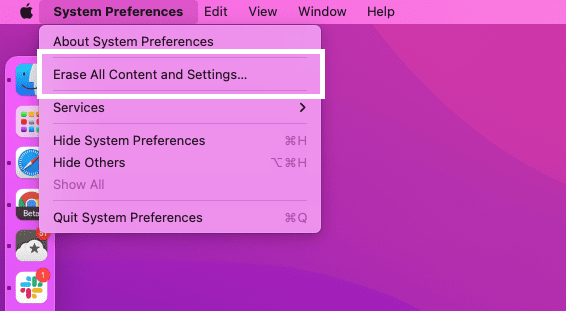
- को खोलो सिस्टम प्रेफरेंसेज अपने मैक पर ऐप।
- क्लिक सिस्टम प्रेफरेंसेज ऊपरी बाएँ कोने में मेनू बार में।
- चुनते हैं सभी सामग्री और समायोजन को मिटा दें ड्रॉप-डाउन मेनू से।
- अपना पासवर्ड दर्ज करें और क्लिक करें ठीक है, जब नौबत आई।
- एक और पॉप-अप दिखाई देगा, जो आपसे यह पुष्टि करने के लिए कहेगा कि आप अपने मैक से सब कुछ मिटाना चाहते हैं।
- दबाएं सभी सामग्री और सेटिंग्स मिटाएं बटन।
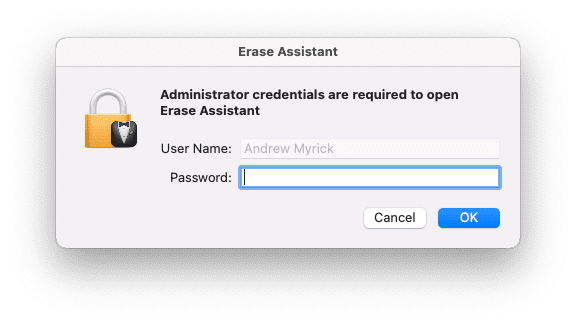
प्रक्रिया शुरू होने के बाद, आपके मैक का डिस्प्ले कुछ समय के लिए काला हो जाएगा। आप यह भी देख सकते हैं कि आपका मैक पूरी प्रक्रिया के दौरान कई बार खुद को रीस्टार्ट करेगा। यह सिर्फ सामान्य प्रक्रिया है, और पूरी प्रक्रिया के दौरान अपने मैक के साथ इंटरैक्ट नहीं करना, बंद करना या अनप्लग नहीं करना बेहद महत्वपूर्ण है।
सब कुछ समाप्त होने के बाद, आपका स्वागत एह से किया जाएगा नमस्ते स्क्रीन जो आपने पहली बार अपना मैक शुरू करते समय देखी थी। फिर, आप या तो इसे बेच सकते हैं, किसी मित्र या प्रियजन को दे सकते हैं, या बस इसे भंडारण में डाल सकते हैं।
निष्कर्ष
यह ध्यान रखना महत्वपूर्ण है कि यदि आप नहीं आपके द्वारा उपयोग किए जा रहे मैक पर एक व्यवस्थापक, यह सुविधा काम नहीं करेगी। ऐसा इसलिए है क्योंकि सिस्टम वाइप को अधिकृत करने के लिए एक व्यवस्थापक पासवर्ड का उपयोग किया जाना चाहिए।
फिर भी, यह प्रक्रिया इतना अधिक समय बचाती है, क्योंकि अब आपको macOS को फिर से स्थापित करने से निपटने की आवश्यकता नहीं है। यह मैक में लाए जाने वाले फीचर समता का एक और उदाहरण है, इसे आईफोन और आईपैड के अनुरूप लाने के लिए।
एंड्रयू अमेरिका के पूर्वी तट पर आधारित एक स्वतंत्र लेखक हैं।
उन्होंने पिछले कुछ वर्षों में विभिन्न साइटों के लिए लिखा है, जिनमें iMore, Android Central, Phandroid, और कुछ अन्य शामिल हैं। अब, वह अपने दिन एक एचवीएसी कंपनी के लिए काम करते हुए बिताते हैं, जबकि रात में एक स्वतंत्र लेखक के रूप में चांदनी करते हैं।